gvim修改字体大小的方法
2023-04-24 14:26:06作者:极光下载站
gvim编辑器是一款比较经典的代码编辑软件,在该软件中编辑的代码是可以进行字体大小的修改的,有的小伙伴喜欢代码的字体大一点,有的小伙伴喜欢代码的字体小一点,那么你可以进入到选择字体的设置窗口中进行设置即可,该软件推荐了多种字体类型,同时你还可以设置一下字体一个加粗或者倾斜,以及可以将字体的显示大小参数设置成自己需要的数值即可,通过该软件编辑代码是十分方便的,如果你比较喜欢经典模式的代码编辑器,那么gvim就可以很好的帮助你,下方是关于如何使用gvim设置字体和大小的具体操作方法,如果你需要的情况下可以看看方法教程,希望小编的方法教程对大家有所帮助。
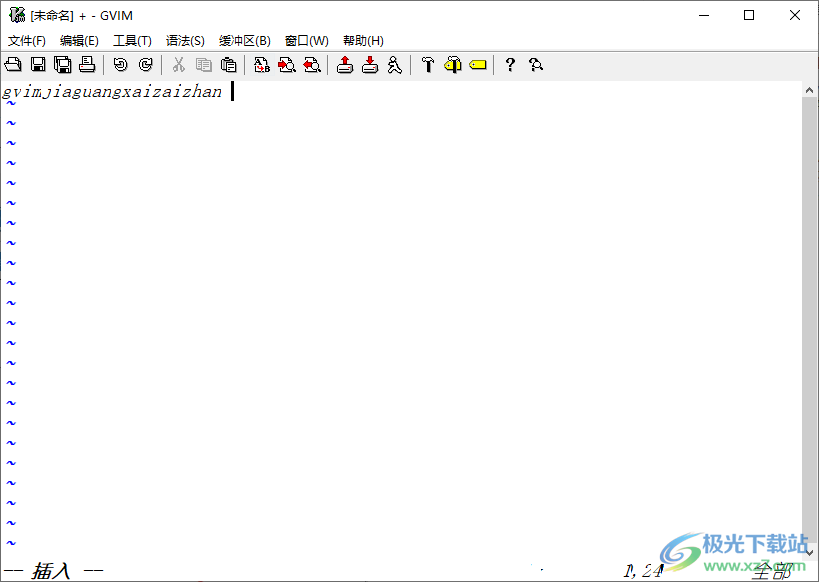
方法步骤
1.将gvim编辑器打开之后,我们就会进入到该软件的编辑页面,接着在该软件的编辑页面顶部的菜单栏中将【编辑】选项进行点击一下。
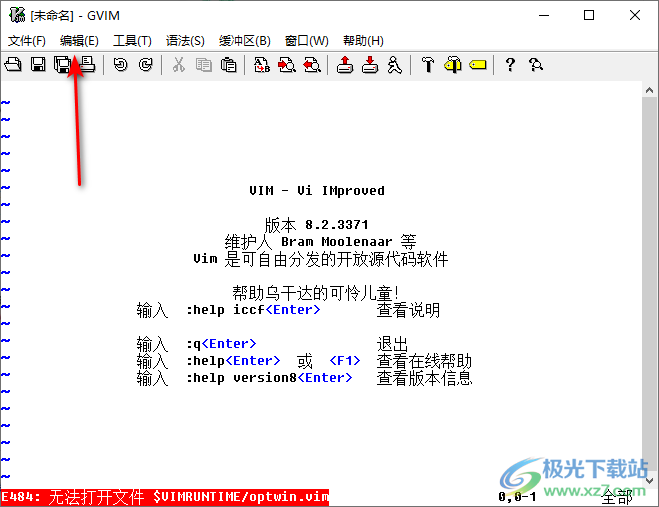
2.随后就会打开一个下拉选项列表,我们需要在该列表中将【选择字体】选项进行点击选中,接着进入到设置字体的页面中。
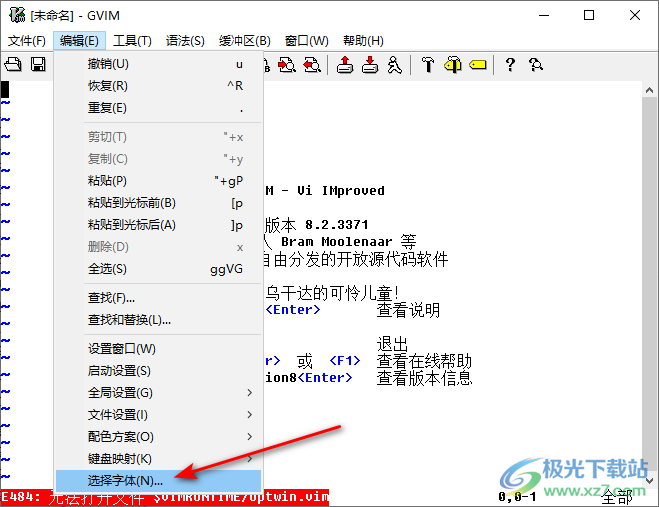
3.在打开的页面中,你可以将【字体】、【字形】以及【大小】的下的相关参数进行设置,选择自己需要的字体、字号大小即可。
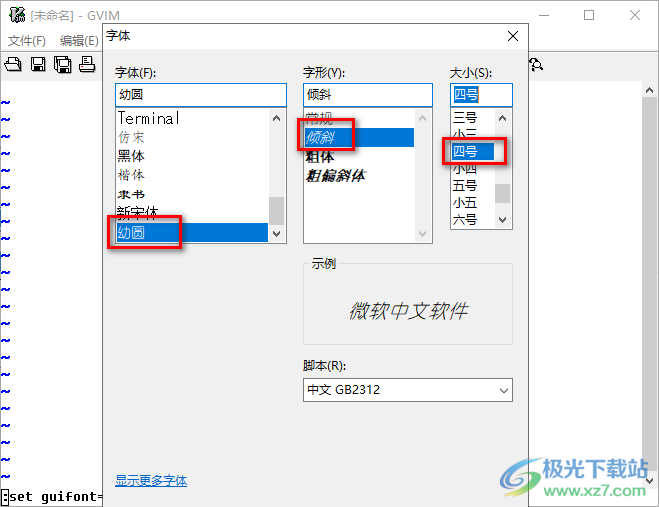
4.设置完成之后,不要忘记将页面底部的【确定】按钮进行点击一下,保存自己的设置选项。
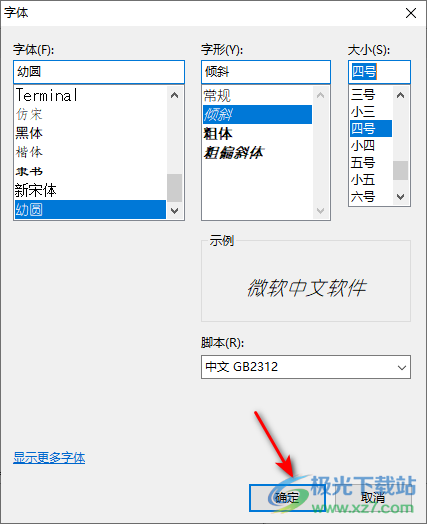
5.随后你再在编辑页面中进行内容的编辑,这时编辑出来的字体就是你设置的字体样式,如图所示。
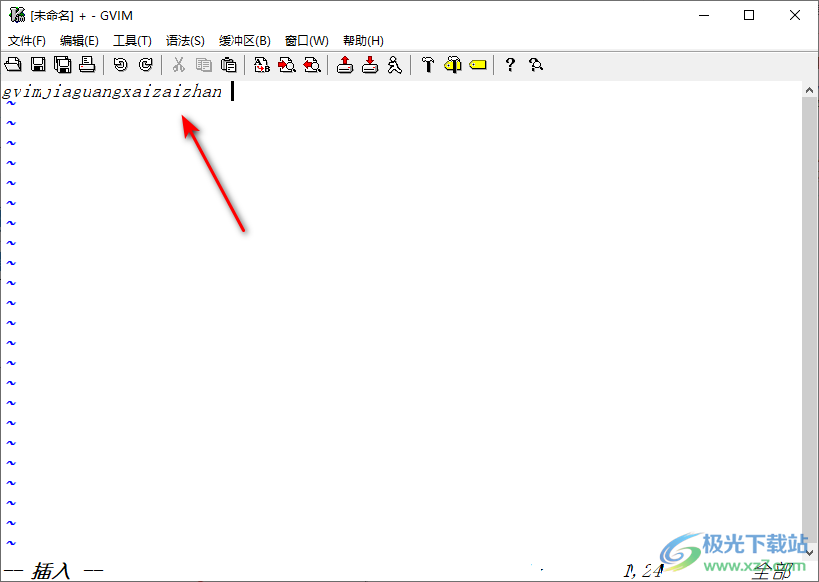
以上就是关于如何使用gvim编辑器设置字体大小的具体操作方法,很多小伙伴在使用gvim进行编辑代码的过程中,对代码的字体大小有严格的要求,不管是想要将字体调大或者调小,以及修改字体样式等,那么直接进入到选择字体的功能页面中进行设置即可,感兴趣的话可以操作试试。
